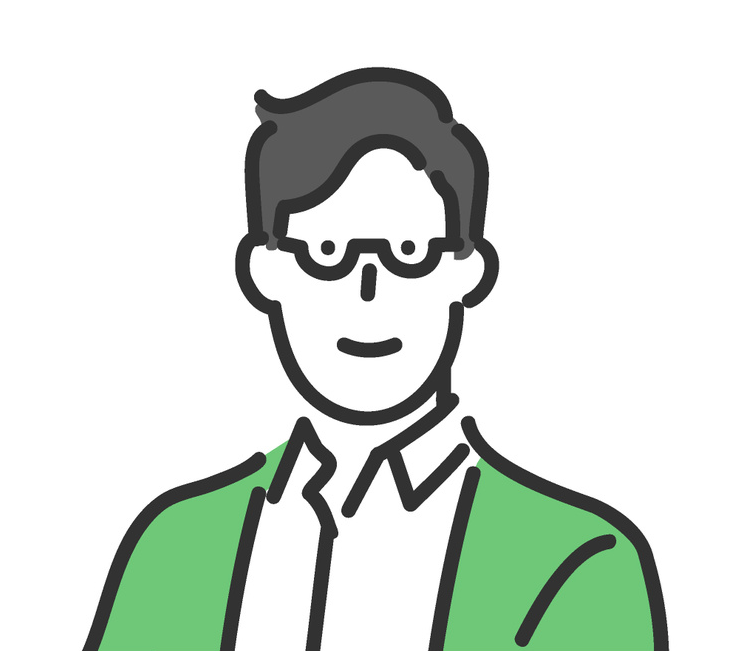
プレゼン資料でのテキストの使い方は、伝えたいメッセージを効果的に伝えるために非常に重要です。今回は、読みやすく印象的な資料を作るためのテキスト活用のコツを紹介します。
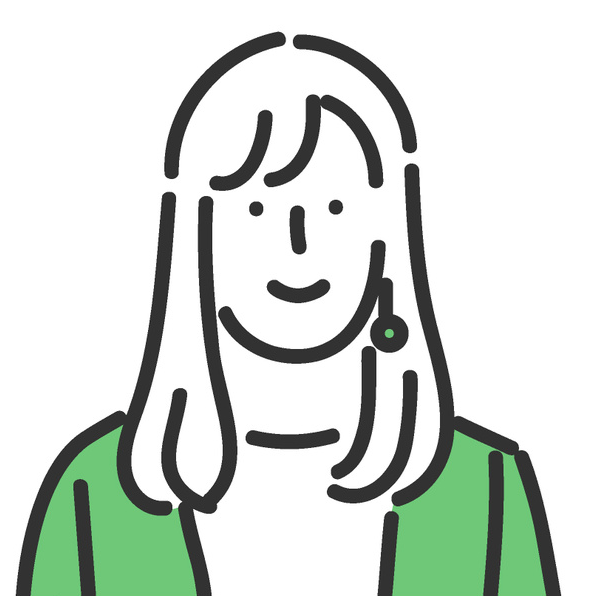
資料作成でのテキストの扱いに悩んでいます。どのようにすれば、読みやすく魅力的に作れるでしょうか?
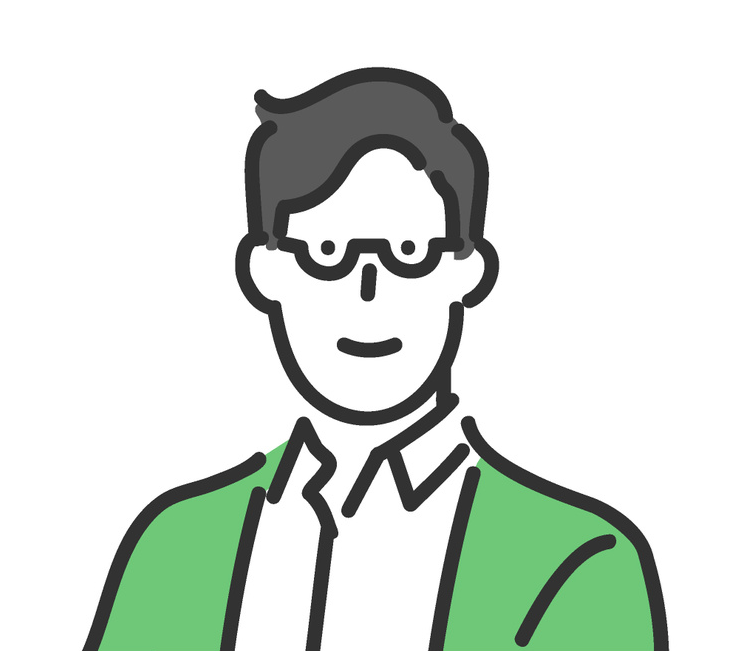
テキストの配置やフォント選びなど、いくつかの重要なポイントを押さえることで、資料の質を大きく向上させることができます。早速、具体的なテクニックを見ていきましょう。
プレゼン資料での大事なテキストの効果的な使い方
プレゼン資料におけるテキストの使い方は、情報を明確に伝え、聴衆の注意を引きつけるために重要な役割を果たします。以下に、テキストを効果的に活用するためのポイントを詳しく説明します。
テキストの配置と読みやすさ
プレゼン資料では、テキストの配置が読みやすさに大きな影響を与えます。以下のような点に注意しながら、テキストをレイアウトしましょう。
- 余白を十分に確保することで、視覚的な混雑を避け、読みやすさを向上させます。スライド上の要素間に適切なスペースを設けるようにしましょう。
- 左揃えを基本とすることで、自然な読みの流れを作り出すことができます。中央揃えや右揃えは、強調したい部分に限定的に使用するのが効果的です。
- 1スライド内のテキスト量は必要最小限に抑えましょう。要点を簡潔にまとめ、詳細な説明は口頭で補うようにします。
また、箇条書きを活用することで、情報を整理し、視覚的にわかりやすく伝えることができます。箇条書きを使う際は、一貫性のある記号(ビュレットポイントなど)を使用し、階層構造を明確にすると効果的です。
テキストの配置を意識的に調整することで、プレゼン資料の見やすさと理解しやすさを高められます。聴衆にとって読みやすく、情報を的確に伝えられるレイアウトを心がけましょう。
フォントの選択とカスタマイズ
プレゼン資料で使用するフォントは、読みやすさと視覚的なインパクトのバランスを考慮して選ぶ必要があります。以下のようなポイントに注目しましょう。
- 読みやすいフォントを選ぶことが大切です。ゴシック体(sans-serif)のフォントは、プレゼン資料に適しています。代表的なものに、Arial、Helvetica、Verdanaなどがあります。
- Google Fontsやその他のウェブフォントを活用することで、プレゼン資料に独自の雰囲気を加えることができます。ただし、フォントの読みやすさを損なわないよう注意が必要です。
- フォントサイズは、会場の大きさに応じて適切に設定しましょう。本文は18〜24ポイント、見出しは36〜48ポイント程度が目安です。
また、フォントの色選びも重要です。背景色とのコントラストを十分に取り、テキストが読みやすい色を選びましょう。原則として、暗い背景には明るい文字、明るい背景には暗い文字を使用します。
プレゼン資料作成ツールであるPowerPointやGoogle スライドでは、フォントのカスタマイズオプションが豊富に用意されています。これらのツールを活用して、プレゼン資料のデザインに一貫性を持たせることができます。
適切なフォントを選び、効果的に使うことで、プレゼン資料の視認性と印象を高めることができます。聴衆に与える影響を考慮しながら、フォント選びとカスタマイズを行いましょう。
テキストと視覚要素の組み合わせ
プレゼン資料では、テキストと画像、グラフ、図表などの視覚要素を適切に組み合わせることが重要です。以下の点に留意しましょう。
- テキストと視覚要素の割合を適切に保ち、視覚的なバランスを取ることが大切です。どちらかに偏り過ぎないよう、配分を調整しましょう。
- グラフや図表を使って、テキストだけでは伝えにくい情報を視覚的に表現することができます。データの傾向や関係性を示すのに効果的です。
- テキストと関連する視覚要素は、近くに配置するようにしましょう。情報の関連性を明確にすることで、理解しやすくなります。
視覚要素を作成する際は、Adobe Illustratorなどのデザインツールを活用すると、高品質な素材を作ることができます。ただし、プレゼン資料内で使用する場合は、解像度や配色など、見やすさに配慮することが大切です。
PowerPointやGoogle スライドには、図形、アイコン、SmartArtなどの視覚要素が用意されています。これらを活用して、テキストを補完し、情報をわかりやすく伝えることができます。
テキストと視覚要素を効果的に組み合わせることで、プレゼン資料の理解度と説得力を高めることができます。情報のバランスと関連性を意識しながら、最適な構成を目指しましょう。
強調とハイライトの活用
プレゼン資料では、重要なポイントを強調し、聴衆の注意を引きつけることが大切です。以下のような方法で、テキストを効果的に強調しましょう。
- 重要なキーワードや句は、ボールドやイタリックにすることで、視覚的に目立たせることができます。ただし、使いすぎると逆効果なので注意が必要です。
- アクセントカラーを使って、重要な部分を他のテキストと差別化するのも効果的です。ただし、色の使いすぎには注意しましょう。
- 強調したいテキストのフォントサイズを少し大きくすることで、注目を集めることができます。ただし、全体のバランスを崩さないよう気をつけましょう。
PowerPointやGoogle スライドでは、アニメーションやビルド効果を使って、重要なテキストを順番に表示し、印象付けることができます。ただし、アニメーションの使用は適度にし、聴衆の注意をそらさないよう注意が必要です。
適切な強調とハイライトを行うことで、プレゼン資料のポイントを効果的に伝え、聴衆の記憶に残しやすくなります。強調の方法を戦略的に使い分け、メッセージを印象づけましょう。
魅力的なプレゼン資料を作るためのTips
ここまで、プレゼン資料でのテキストの効果的な使い方について詳しく説明してきました。最後に、魅力的なプレゼン資料を作るための追加のヒントをいくつか紹介します。
一貫性のあるデザイン
プレゼン資料全体を通して、フォント、色、レイアウトなどのデザイン要素に一貫性を持たせることが重要です。統一感のある資料は、専門性と信頼性を高める効果があります。
PowerPointやGoogle スライドのマスタースライド機能を活用すると、全てのスライドに共通のデザイン要素を適用できます。これにより、デザインの一貫性を保ちながら、効率的に資料を作成できます。
読みやすさの確認
プレゼン資料を作成した後は、実際に投影したり印刷したりして、読みやすさを確認することが大切です。フォントサイズが小さすぎないか、色の組み合わせが適切か、情報が明確に伝わるかなどをチェックしましょう。
また、他の人に資料を見てもらい、フィードバックをもらうのも効果的です。客観的な意見を取り入れることで、より洗練されたプレゼン資料に仕上げることができます。
まとめ
プレゼン資料でのテキストの効果的な使い方は、読みやすさ、視覚的なインパクト、情報の伝達力を高めるために欠かせません。テキストの配置、フォントの選択、視覚要素とのバランス、強調とハイライトなどの点に注意して、魅力的なプレゼン資料を作成しましょう。
PowerPointやGoogle スライドなどのツールを活用し、デザインの一貫性を保ちながら、聴衆を引き付ける資料を作ることができます。また、作成した資料は、読みやすさを確認し、フィードバックを取り入れることで、さらに洗練させることができます。
本記事で紹介したテクニックを実践し、魅力的なプレゼン資料を作成することで、聴衆により効果的に情報を伝え、説得力のあるプレゼンテーションを行うことができるでしょう。
ご興味のある方は、ぜひ RE:MATERIAL のウェブサイトをご覧いただき、詳細をご確認ください。




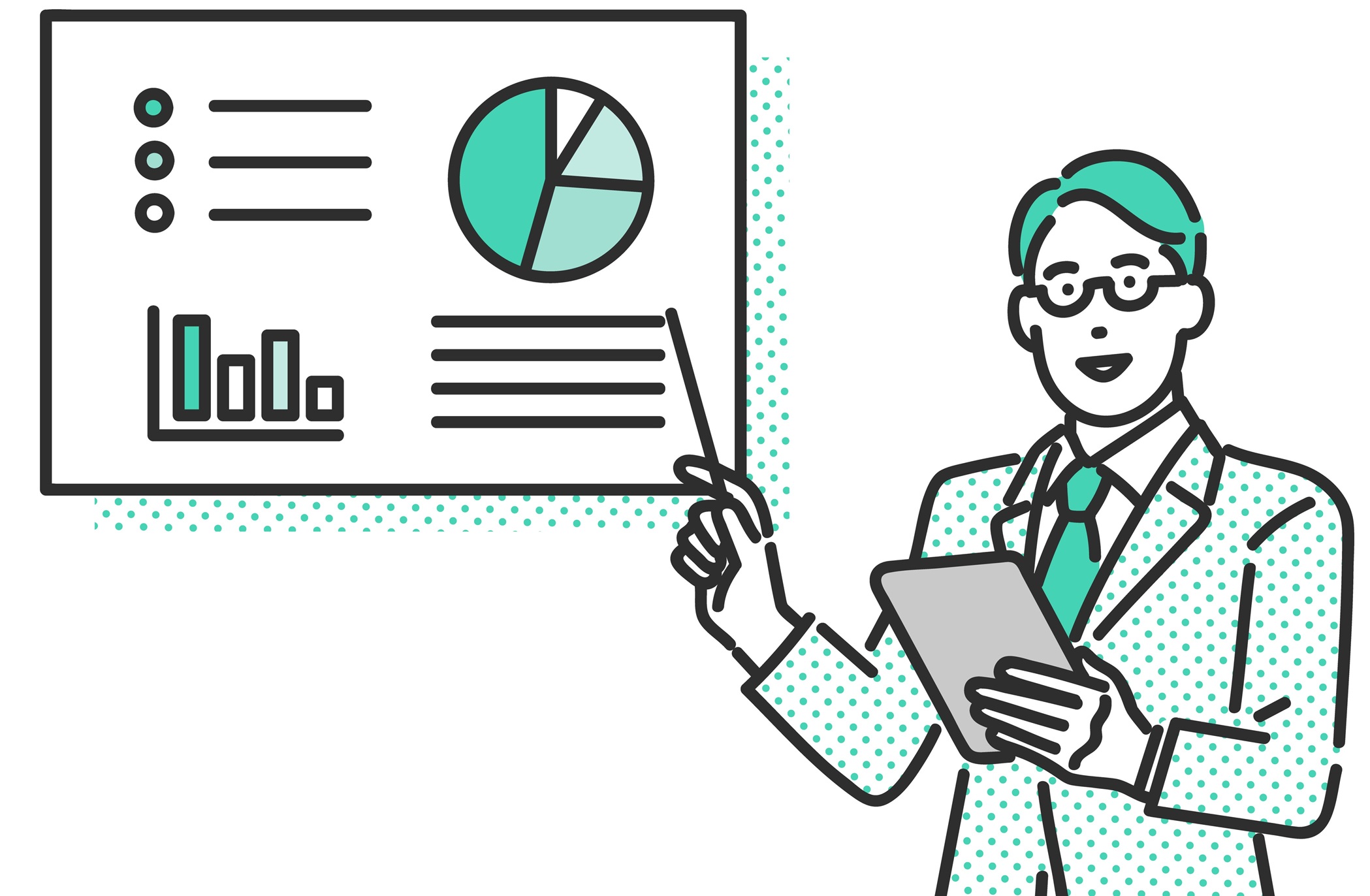


コメント